Dalla foto al disegno schizzo online. Come creare un effetto di pittura realistico in Photoshop
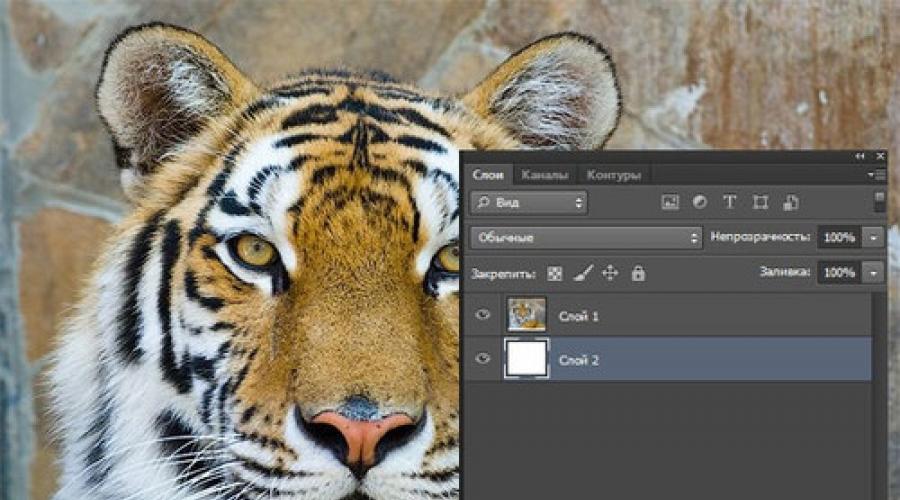
Leggi anche
Spesso gli utenti vogliono imparare come creare un disegno da una foto per poi stampare una foto e memorizzarla come disegno. Considera il massimo modi efficaci.
Innanzitutto, diamo un'occhiata a diversi servizi popolari con i quali puoi creare rapidamente un effetto immagine su una foto senza installarne uno aggiuntivo Software sul computer.
Servizio fotografico Phunia
In questo sito, gli utenti possono usufruire di un effetto automatico con il quale un'immagine ordinaria viene convertita in un disegno. Puoi anche scegliere la trama di sfondo del file sorgente: colore, bianco o "personalizzato".
Per iniziare, seleziona il file sul tuo PC. Per fare ciò, fare clic sul pulsante Sfoglia sul sito Web.
poi definire gamma di colori immagini (in bianco e nero o a colori).
Fare clic sulla forma della trama che si desidera produrre e fare clic sul pulsante "Crea" per avviare il processo di conversione del file.
In pochi secondi verrà generato un link diretto per scaricare l'immagine dal sito.
Servizio di raccolto
Il prossimo sito popolare per creare un disegno da un'immagine normale è Croper. Questo editor di foto online ti consente di applicare effetti aggiuntivi alla tua foto.
Con il suo aiuto, puoi creare un'immagine unica senza perdita di qualità.
Una delle funzionalità più popolari di questo sito è la funzione di disegno a matita.
La trasformazione del file avviene creando toni più scuri dell'immagine, quindi i tratti vengono gradualmente sovrapposti agli strati dell'immagine, che, a loro volta, creano uno schizzo dall'immagine.
L'interfaccia dell'editor è molto semplice. Carica il file sul sito cliccando sull'apposito pulsante.
L'immagine si aprirà in una nuova finestra sul sito. Successivamente, trova le schede del menu principale: si trovano nella parte superiore del sito. Clicca a turno su "Operazioni" - "Effetti" - "Matita".
Nella parte superiore della pagina, seleziona un'impostazione di lunghezza del tratto e un livello di pendenza.
Quindi premere il pulsante Applica per avviare il processo di conversione dell'immagine.
Ci vorrà meno di un minuto. Se necessario, è possibile regolare il contrasto dell'immagine finale.
Il risultato del lavoro di Croper è mostrato nella figura sottostante.
Crea un'immagine in Adobe Photoshop
Con l'aiuto di Photoshop, puoi anche creare un disegno a matita da un'immagine normale.
Utilizzando le funzioni integrate del programma, è possibile ottenere una migliore visualizzazione di tutti i tratti e l'immagine risultante apparirà naturale.
L'effetto dell'immagine sarà molto chiaramente visibile se lo stampi su una stampante. Per più effetto, puoi usare carta bianca o artigianale.
Tutti i passaggi seguenti sono stati eseguiti in Photoshop CS6. Le funzioni utilizzate sono disponibili nelle versioni precedenti e in tutte le nuove versioni dell'applicazione.
Useremo una normale fotografia scansionata; Si consiglia di non utilizzare immagini piccole mentre si lavora in Photoshop, perché dopo aver applicato l'effetto "immagine", alcuni pixel potrebbero essere sfocati, il che peggiorerà la qualità dell'immagine finale taglia piccola.
Per prima cosa, dobbiamo copiare l'immagine originale.
Per fare ciò, apri l'immagine nel programma, attendi il caricamento della barra degli strumenti e premi il tasto F7. Quindi fai clic sulla combinazione di pulsanti Ctrl - J. In questo modo creerai un duplicato del livello.
Per fare ciò, clicca sulla voce Immagine (menu principale del programma). Fare clic su "Correzione" - "Inversione". Inoltre, per desaturare un livello, basta premere contemporaneamente i tasti Ctrl e I.
Come risultato della desaturazione, otteniamo il negativo dell'immagine e non la sua versione in bianco e nero. Tutte le aree chiare della foto diventeranno scure e tutte le aree scure diventeranno chiare.
Nel pannello dei livelli, il negativo risultante verrà visualizzato come una seconda copia del livello originale. Quindi, cambiamo la modalità di visualizzazione del livello. Fare clic sul livello 2 e nella riga "Modalità" aprire l'elenco a discesa. Fare clic su Colore scherma.
Dopo aver cambiato la modalità, la tela del progetto diventerà completamente o parzialmente bianca. Nella barra del menu principale, fai clic su "Filtro" - "Sfocatura".
Seleziona "Sfocatura gaussiana" dall'elenco fornito. Nella finestra che si apre, regola il cursore per creare il livello di sfocatura.
Maggiore è il valore di questo indicatore, più luminosa diventa l'immagine, acquisendo il contorno di quella disegnata.
Importante! Non esagerare con il filtro sfocatura, altrimenti la foto potrebbe diventare troppo chiara e l'effetto matita andrà perso. Il valore ottimale per la sfocatura è 12,5 - 13 pixel.
Questo metodo di scolorimento consente di ottenere la massima chiarezza dei tratti dell'immagine, i pixel non vengono persi, la risoluzione dell'immagine viene preservata. Come puoi vedere, l'immagine ha acquisito i contorni di una matita, ma non è diventata troppo chiara.
Vai alla finestra per lavorare con i livelli e seleziona il primo livello, come mostrato nell'immagine qui sotto. Quindi, sposta il puntatore sul nome del livello e attendi che appaia il menu di scelta rapida. In esso, fai clic sulla voce "Unisci livelli visibili". Tieni premuto il pulsante Alt e seleziona tutti e tre i livelli che devono essere uniti con il puntatore.
Scegli il più strato superiore(strato 1). È necessario modificare la modalità di visualizzazione in "Moltiplica". Questo scurisce ogni linea dello schizzo, conferendo allo schizzo più naturalezza.
Le linee non dovrebbero essere troppo scure. Se ciò accade, regola l'opacità al 50%. È necessario che il colore della matita "semplice" sia preservato.
Qui è dove puoi finire il tuo lavoro. Di conseguenza, otteniamo schizzo in bianco e nero fotografia originale. Se vuoi aggiungere un po' di colore allo schizzo, crea una copia del livello di sfondo premendo Ctrl - J.
Ora abbiamo solo bisogno di cambiare i parametri del colore di visualizzazione del livello duplicato. Seleziona la modalità "Colore" e nella riga Trasparenza imposta il valore al 65%, come mostrato nell'immagine sopra.
Il risultato finale della conversione di un'immagine in uno schizzo sarà simile a questo:
La creazione di un disegno da una normale foto in Photoshop non richiederà più di 10 minuti, anche se non sei un utente avanzato.
Puoi facilmente raggiungere questo obiettivo in un breve periodo. In questa lezione imparerai come creare disegni dalla fotografia usando i pennelli. Se usi nel tuo lavoro Tavoletta grafica allora si può ottenere un effetto ancora migliore. In una lezione simile, è stata considerata un'altra opzione per creare da una fotografia disegno a matita... Quindi, cominciamo!
Ecco il risultato che dovresti ottenere:
Nella lezione è stata utilizzata un'immagine da una risorsa a pagamento, ma puoi facilmente trovare foto gratuite di un argomento simile su Internet.
1. Regolazione dell'immagine
Passo 1
Apri la nostra fonte in Photoshop. Fare doppio clic sul livello Sfondo per sbloccarlo e denominarlo Livello 1. Crea Nuovo strato e chiamalo Livello 2. Imposta il colore primo piano bianco e poi con lo strumento Riempire(G), riempilo di bianco. Posiziona il livello 2 sotto il livello originale.

Converti l'immagine a colori in bianco e nero. Rendi attivo il livello con la foto e vai al menu Immagine - Correzione - Tonalità / Saturazione e nella finestra delle impostazioni che appare, riduci la saturazione a -100.

2. Crea un effetto immagine
Passo 1
Passiamo alla creazione dell'effetto immagine stesso. Aggiungi una maschera di livello al livello della tigre. Per fare ciò, fai clic sull'icona della maschera di livello e riempila immediatamente di nero usando lo strumento Riempire(G).

Quindi, cambia il colore di primo piano in bianco. Il colore di sfondo dovrebbe essere nero. Attiviamo lo strumento Spazzola(B) .Seleziona da un set di pennelli Smussato piatto con setole corte e rigide, imposta la dimensione su 60 pixel. e inizia ad applicare i tratti sulla maschera di livello nera (puoi sperimentare con pennelli e dimensioni e sceglierne un altro che ti piace).

Passo 2
Continuando ad applicare pennellate bianche sulla maschera di livello, ripristiniamo l'immagine, dandole la trama dell'immagine. Cerca di mantenere le tue pennellate come un tratteggio incrociato o un tratteggio incrociato che imita una tecnica di disegno a matita.

Passaggio 3
Attrezzo In movimento(V) Centrare la tigre sul documento e aggiungere tratti finché non si è soddisfatti. Al termine, duplica questo livello con i tasti Ctrl + J.

Passaggio 4
Ora abbiamo bisogno di migliorare l'effetto dell'immagine. Vai al menu Immagine - Correzione - Livelli e imposta le impostazioni per il canale RGB come nello screenshot, aumentando così il contrasto e l'evidenziazione dei tratti. Dopodiché uniamo tutti gli strati insieme. Ctrl + Alt + Maiusc + E.

Passaggio 5
Puoi fermarti al risultato, ma è meglio dedicare un altro paio di minuti e rendere il disegno il più vicino possibile a quello reale, fatto su carta. Lo faremo usando un gradiente, proveremo a ottenere l'effetto di una fotografia dell'immagine Fai clic con il tasto destro sul livello con l'immagine e nel menu a discesa vai all'opzione Opzioni di fusione(puoi semplicemente fare doppio clic sul livello con il tasto sinistro del mouse). Scegliere uno stile di livello Sovrapposizione sfumatura, imposta i valori come nello screenshot.

È molto facile fare un disegno da una foto.
Esistono diversi modi per conferire a una foto l'aspetto di un disegno a matita o per stilizzare qualsiasi immagine in modo che assomigli a un quadro dipinto con acquerelli, tempera, olio o utilizzando altri materiali.
Se la qualità e il realismo dell'immagine non sono particolarmente importanti per te, ma devi solo farlo rapidamente, puoi facilmente cavartela con gli editor di immagini online, che sono sufficienti su Internet, ad esempio questi: FotoFania , Schizzo a matita con foto o su questo sito Servizi online gratuiti di Pho.to... Ce ne sono molti altri simili, ma hanno tutti uno svantaggio significativo: la bassa qualità dell'elaborazione delle immagini e la scelta degli effetti di stilizzazione è molto ridotta e gli strumenti di trasformazione non possono essere personalizzati. Non utilizzo i servizi online per questo motivo, monotoni, di scarsa qualità e poco interessanti. Elementi della tua creatività manca completamente.
Anche il secondo metodo è molto semplice, ma offre la possibilità di aggiungere alcune sfumature individuali dell'autore a ogni nuova immagine. Questo è un modo che utilizza piccoli programmi e applicazioni speciali. Esistono anche molti programmi di questo tipo, da quelli molto semplici, in cui la qualità non è molto superiore agli editor online, a quelli abbastanza professionali. di molto programmi semplici posso consigliare FotoSketcher e Auto-pittore dinamico.
In un programma FotoSketcherè molto semplice da lavorare, ci sono poche impostazioni e modificandole si può ottenere un risultato del tutto realistico.
In un programma Auto-pittore dinamicoè ancora più facile lavorare, ma più interessante, l'intero processo di modifica dell'immagine può essere osservato in tempo reale e interrotto quando sei soddisfatto del risultato, ci sono molti profili in esso, sotto stili diversi la pittura. Se installi programmi aggiuntivi per la registrazione e la conversione dello schermo, puoi anche creare GIFs animati, ad esempio questo:
Un altro molto buono e potente programma, livello professionale - AKVIS Sketch... Questo programma non è difficile da usare, ma le sue capacità di stilizzare le immagini per un disegno sono paragonabili a quelle di Photoshop un. Questo programma può funzionare come plugin per molti editor grafici. Comprendere gli strumenti e le impostazioni del programma AKVIS Sketch molto facile, ma se hai ancora difficoltà, guarda l'ufficio. sito dello sviluppatore, ce ne sono molti comprensibili materiali di riferimento e lezioni.
Dalla stessa serie e un programma progettato per simulare diversi stili artistici... Utilizzo di programmi AKVIS Sketch e AKVIS ArtWork puoi realizzare stilizzazioni fotografiche molto realistiche in vari stili artistici in pochi minuti.

E ovviamente la stessa cosa la migliore qualità in fase di elaborazione bitmap può essere ottenuto in un editor grafico di tutti i tempi e popoli - in Photoshop e ( Adobe Photoshop). Sto usando la versione Adobe Photoshop CS6 13.0 esteso ma anche le versioni precedenti otterranno risultati molto Alta qualità e il realismo delle immagini.
È molto difficile padroneggiare tutto Photoshop da solo, ma puoi imparare rapidamente come utilizzare alcune delle funzioni e dei filtri. Guarda questi tutorial video esattamente sulla tua domanda e non avrai problemi a fare un disegno da una fotografia.
- utilizzare editor grafici, programmi speciali che devono essere installati sul tuo computer, questi programmi vengono utilizzati per modificare le immagini, incluso trasformare una foto in un disegno con acquerelli, colori, matita
- usa editor grafici online
- utilizzare i programmi utilizzati per trasferire le foto dalla fotocamera a disco fisso computer, possono essere utilizzati anche per modificare immagini e trasformare una fotografia in un disegno.
Puoi fare a meno di Photoshop, c'è molto su Internet foto gratis editor e fotomaschere, in cui è sufficiente caricare una foto e su exit viene visualizzato con l'effetto desiderato.
Uno di questi è http://funny.pho.to/ru/ (ma ce ne sono molti)
L'effetto ritratto sarà simile a questo (ma questo non è l'unico modello ritratto, ce ne sono di migliori)


Ci sono anche un sacco di modelli per cartoline, ma naturalmente il tuo esclusivo deve essere fatto in Photoshop.
Oggi questo non è più un compito difficile, perché ci sono molti programmi per trasformare una normale fotografia in un ritratto dipinto. Puoi usare Photoshop, FotoSketcher, Paint, Dynamic Auto-Painter... Questi programmi possono essere scaricati gratuitamente da Internet.
Tutto è molto semplice:
ci sono filtri speciali in Photoshop che renderanno la tua foto non solo disegnata, ma anche ricamata e spiegazzata e quant'altro
La cosa principale è che hai installato Photoshop ed è facile capirlo
Ciao a tutti! al giorno d'oggi, per trovare la risposta alle nostre domande, devi solo andare su Internet.E alla domanda che ti dà fastidio ci sono molti editor di foto diversi e soprattutto gratuiti, con l'aiuto di loro puoi facilmente imparare come trasforma le foto in ritratti dipinti! Io stesso lo uso spesso questo sito e non ho alcun problema Con l'aiuto di questo sito, puoi trasformare la tua e un'altra foto in un ritratto dipinto!
Oggi uno dei temi classici è il prossimo in linea: creare l'effetto di un disegno a matita da una fotografia. Questa è una di quelle tecniche facili e veloci che dà vera soddisfazione al professionista, ma rende la lezione utile anche ai principianti. Certo, Photoshop è fantastico e ha tonnellate di filtri incorporati ed effetti artistici, ma non sono paragonabili a ciò che vogliamo mostrarti.
Cosa vogliamo ottenere:

Passo 1
Iniziamo scegliendo una foto su cui lavorare. È auspicabile che lo sfondo sia pulito e che la foto sia di alta qualità. Come ultima risorsa, scarica questa foto d'archivio.
Solo con queste condizioni otterremo il risultato desiderato.

Passaggio 3
Trascina il livello di sfondo sull'icona del nuovo livello nel pannello Livelli o usa una combinazione CMD + J per creare un livello duplicato. Noi passiamo Immagine> Regolazioni> Inverti / Immagine> Correzione> Inverti(o CMD + I) e fai clic con il pulsante destro del mouse su select Converti in oggetto avanzato.

Passaggio 4
Noi scegliamo Sfocatura gaussiana e cambia il raggio in 40 pixel... utilizzo Oggetto intelligente applicherà questo filtro come Filtro intelligente (cioè intelligente!) In modo che possiamo semplicemente modificare i parametri secondo necessità, invece di applicare costantemente questo effetto.

Cambia la modalità di fusione del livello duplicato in Fondotinta Color Dodge che aumenterà notevolmente il contrasto e darà alla superficie la grana di cui abbiamo bisogno.

Passaggio 5
Clicca sull'icona Livello di regolazione e seleziona livelli... Sposta i cursori delle ombre e mezzitoni leggermente a destra per scurire leggermente l'immagine.

Passaggio 6
Aggiungere nuova Livello di regolazione e ora seleziona l'opzione Bianco e nero... Le impostazioni predefinite saranno sufficienti per rimuovere il colore e dare all'immagine più "matita".

Passaggio 7
Uso CMD + LA, a Seleziona tutto quindi usa Modifica> Copia unita(o scorciatoia da tastiera CMD + Maiusc + C). Questo taglierà tutti i livelli visibili. Clicca su CMD + V per incollare questo livello sopra gli altri.

Ora facciamo questo: Filtro> Galleria filtro> Galleria filtro, quindi andiamo a Bordi luminosi dal menu Stilizzare... Modificare i parametri come mostrato di seguito:

Ora Immagine> Regolazioni> Inverti / Immagine> Correzione> Inverti(o il CMD + I) per acquisire un'immagine negativa (invece che nera su bianco, risulterà bianca su sfondo nero).

Passaggio 8
Cambia la modalità di fusione di questo livello in Moltiplicare, quindi abbassa l'opacità del livello a 50-60%.

Passaggio 9
Clicca sull'icona Nuovo strato in fondo alla tavolozza strati quindi premere CMD + Backspace per riempire il livello di bianco (questo è il colore di sfondo predefinito). Tornare a Galleria dei filtri, ma ora scegliamo testurizzatore... Modificare le impostazioni in Arenaria.

Cambia la modalità di fusione di questo livello in Moltiplicare così puoi vedere le linee principali, quindi abbassare l'opacità a 50% per ottenere un effetto texture carta sottile... Per migliorare l'effetto matita colorata, disattiva il livello di regolazione bianco e nero.


Risultato
Di conseguenza, abbiamo ottenuto abbastanza effetto realistico schizzo a matita con linee e sfumature naturali.

Traduzione - Dovere
Spesso gli utenti vogliono imparare come creare un disegno da una foto per poi stampare una foto e memorizzarla come disegno.
Consideriamo i modi più efficaci.
Innanzitutto, diamo un'occhiata a diversi servizi popolari con i quali puoi creare rapidamente un effetto immagine su una foto senza installare software aggiuntivo sul tuo computer.
Servizio fotografico Phunia
In questo sito, gli utenti possono usufruire di un effetto automatico con il quale un'immagine ordinaria viene convertita in un disegno.
Puoi anche scegliere la trama di sfondo del file sorgente: colore, bianco o "personalizzato".
Per iniziare, seleziona il file sul tuo PC. Per fare ciò, fare clic sul pulsante Sfoglia sul sito Web.
Quindi definire lo schema dei colori dell'immagine (bianco e nero oa colori).
Fare clic sulla forma della trama che si desidera produrre e fare clic sul pulsante "Crea" per avviare il processo di conversione del file.
In pochi secondi verrà generato un link diretto per scaricare l'immagine dal sito.

Servizio di raccolto
Il prossimo sito popolare per creare un disegno da un'immagine normale è Croper. Questo editor di foto online ti consente di applicare effetti aggiuntivi alla tua foto.
Con il suo aiuto, puoi creare un'immagine unica senza perdita di qualità.
Una delle funzionalità più popolari di questo sito è la funzione di disegno a matita.
La trasformazione del file avviene creando toni più scuri dell'immagine, quindi i tratti vengono gradualmente sovrapposti agli strati dell'immagine, che, a loro volta, creano uno schizzo dall'immagine.
L'interfaccia dell'editor è molto semplice. Carica il file sul sito cliccando sull'apposito pulsante.
L'immagine si aprirà in una nuova finestra sul sito. Successivamente, trova le schede del menu principale: si trovano nella parte superiore del sito.
Clicca a turno su "Operazioni" - "Effetti" - "Matita".

Nella parte superiore della pagina, seleziona un'impostazione di lunghezza del tratto e un livello di pendenza.
Quindi premere il pulsante Applica per avviare il processo di conversione dell'immagine.
Ci vorrà meno di un minuto. Se necessario, è possibile regolare il contrasto dell'immagine finale.
Il risultato del lavoro di Croper è mostrato nella figura sottostante.

Crea un'immagine in Adobe Photoshop
Con l'aiuto, puoi anche creare un disegno a matita da un'immagine normale.
Utilizzando le funzioni integrate del programma, è possibile ottenere una migliore visualizzazione di tutti i tratti e l'immagine risultante apparirà naturale.
L'effetto dell'immagine sarà molto chiaramente visibile se lo stampi su una stampante. Per più effetto, puoi usare carta bianca o artigianale.
Tutti i passaggi seguenti sono stati eseguiti in Photoshop CS6. Le funzioni utilizzate sono disponibili nelle versioni precedenti e in tutte le nuove versioni dell'applicazione.
Useremo una normale fotografia scansionata.
Si consiglia di non utilizzare immagini piccole mentre si lavora in Photoshop, perché dopo aver applicato l'effetto "immagine", alcuni pixel potrebbero essere sfocati, il che peggiorerà la qualità dell'immagine piccola risultante.

Per prima cosa, dobbiamo copiare l'immagine originale.
Per fare ciò, apri l'immagine nel programma, attendi il caricamento della barra degli strumenti e premi il tasto F7. Quindi fare clic sulla combinazione di pulsanti Ctrl - J.
Questo creerà un livello duplicato.

Leggi anche:
Per fare ciò, clicca sulla voce Immagine (menu principale del programma). Fare clic su "Correzione" - "Inversione".
Inoltre, per applicare lo scolorimento a un livello, basta premere i tasti Ctrl e I contemporaneamente.
Come risultato della desaturazione, otteniamo il negativo dell'immagine e non la sua versione in bianco e nero. Tutte le aree chiare della foto diventeranno scure e tutte le aree scure diventeranno chiare.

Nel pannello dei livelli, il negativo risultante verrà visualizzato come una seconda copia del livello originale. Quindi, cambiamo la modalità di visualizzazione del livello.
Fare clic sul livello 2 e nella riga "Modalità" aprire l'elenco a discesa. Fare clic su Colore scherma.

Dopo aver cambiato la modalità, la tela del progetto diventerà completamente o parzialmente bianca. Nella barra del menu principale, fai clic su "Filtro" - "Sfocatura".
Seleziona "Sfocatura gaussiana" dall'elenco fornito. Nella finestra che si apre, regola il cursore per creare il livello di sfocatura.
Maggiore è il valore di questo indicatore, più luminosa diventa l'immagine, acquisendo il contorno di quella disegnata.

Importante! Non esagerare con il filtro sfocatura, altrimenti la foto potrebbe diventare troppo chiara e l'effetto matita andrà perso. Il valore ottimale per la sfocatura è 12,5 - 13 pixel.
Questo metodo di scolorimento consente di ottenere la massima chiarezza dei tratti dell'immagine, i pixel non vengono persi, la risoluzione dell'immagine viene preservata.
Come puoi vedere, l'immagine ha acquisito i contorni di una matita, ma non è diventata troppo chiara.
Vai alla finestra per lavorare con i livelli e seleziona il primo livello, come mostrato nell'immagine qui sotto. Quindi, sposta il puntatore sul nome del livello e attendi che appaia il menu di scelta rapida.
In esso, fai clic sulla voce "Unisci livelli visibili". Tieni premuto il pulsante Alt e seleziona tutti e tre i livelli che devono essere uniti con il puntatore.

Seleziona il livello più in alto (livello 1). È necessario modificare la modalità di visualizzazione in "Moltiplica". Questo scurisce ogni linea dello schizzo, conferendo allo schizzo più naturalezza.
Le linee non dovrebbero essere troppo scure. Se ciò accade, regola l'opacità al 50%.
È necessario che il colore della matita "semplice" sia preservato.

Qui è dove puoi finire il tuo lavoro. Di conseguenza, otteniamo uno schizzo in bianco e nero della foto originale.
Se vuoi aggiungere un po' di colore allo schizzo, crea una copia del livello di sfondo premendo Ctrl - J.

Ora abbiamo solo bisogno di cambiare i parametri del colore di visualizzazione del livello duplicato.
Seleziona la modalità "Colore" e nella riga Trasparenza imposta il valore al 65%, come mostrato nell'immagine sopra.
Il risultato finale della conversione di un'immagine in uno schizzo sarà simile a questo:

La creazione di un disegno da una normale foto in Photoshop non richiederà più di 10 minuti, anche se non sei un utente avanzato.
Questo metodo consente di ottenere l'effetto di massima qualità di un'immagine disegnata con una matita.
Usa anche Photoshop. Esistono filtri corrispondenti che fanno sembrare la foto dipinta e ci sono ancora diverse opzioni per un ritratto, anche un acquerello. Ed è facile da fare, anche se ci sono tutorial video per questo.
ci sono editor speciali per esempio olympus the master ci sono funzioni per dipingere con gli acquerelli, Dipinti ad olio, con una matita devi solo aggiustare di più vera opzione a mano
Se la domanda riguarda la creazione di un'immagine disegnata da una foto nell'editor di Photoshop, offro la seguente selezione di video (esclusi i video a cui è già stata data risposta):
Mangiò questa domanda prevede la creazione di un ritratto disegnato utilizzando programmi di terze parti (questo metodo è particolarmente utile per coloro che non sanno usare Photoshop), quindi ecco un'altra trama (e c'è anche programmi online, dove puoi realizzare un ritratto disegnato o una natura morta da una foto: il video riguarda proprio un programma del genere):
E c'è anche una tale opzione (usando CorelDRAW)
Bene, mi piace fare un effetto simile automaticamente sul sito - http://www.imgonline.com.ua/cartoon-picture.php (lì si chiama cartone animato)
Anche con le impostazioni predefinite, funziona molto bene!
Per cambiare foto reale per disegnare, hai solo bisogno di un editor di foto per questo.
Io stesso personalmente uso sempre questo sito.
Qui puoi cambiare tutte le tue foto in immagini, ovvero su questo sito puoi trasformare una foto in un ritratto dipinto.
Ci sono molti modi come dare a una foto l'effetto di un dipinto... Il più comune e probabilmente il più in maniera semplice che so è l'uso del programma Auto-pittore dinamico... Questo programma farà automaticamente tutto il necessario per dare alle tue foto un'imitazione di un disegno a matita.
Puoi fare tutto manualmente da solo, avendo padroneggiato Photoshop. Ma questo è un po' lungo e richiede un certo sforzo.
Trasforma una foto in un ritratto dipinto o trasforma un'immagine digitale in un dipinto stili diversi pittura o disegno, in diversi modi: